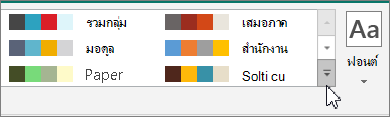สิ่งสำคัญ: หลังจากเดือนตุลาคม 2026 Microsoft Publisher จะไม่ได้รับการสนับสนุนอีกต่อไป ผู้สมัครใช้งาน Microsoft 365 จะไม่สามารถเข้าถึงได้อีกต่อไป เรียนรู้เพิ่มเติมเกี่ยวกับ การปลดระวางของ Publisher
วิธีที่ง่ายที่สุดในการเปลี่ยนสีของข้อความไฮเปอร์ลิงก์และเนื้อความคือการเลือกแบบแผนชุดสีมาตรฐานอื่น อย่างไรก็ตาม การสลับแบบแผนชุดสีจะเปลี่ยนสีอื่นๆ ในสิ่งพิมพ์ของคุณด้วย ซึ่งคุณอาจไม่ต้องการทํา
เมื่อต้องการเปลี่ยนสีของข้อความไฮเปอร์ลิงก์และเนื้อความเท่านั้น คุณต้องสร้างแบบแผนชุดสีแบบกําหนดเอง
-
คลิก การออกแบบหน้า แล้วคลิกลูกศร เพิ่มเติม ที่อยู่ถัดจากแกลเลอรี แบบแผน
-
คลิก สร้างแบบแผนชุดสีใหม่
-
ในกล่องโต้ตอบ สร้างแบบแผนชุดสีใหม่ ภายใต้ ใหม่ ให้คลิกลูกศรที่อยู่ถัดจาก หลัก เพื่อเปลี่ยนสีเนื้อความหรือ ไฮเปอร์ลิงก์ เพื่อเปลี่ยนสีของข้อความไฮเปอร์ลิงก์
-
บนชุดแบบสี ให้คลิกสีที่คุณต้องการ
ภายใต้ ตัวอย่าง สีข้อความจะเปลี่ยนเพื่อแสดงให้คุณเห็นว่าสีของคุณจะปรากฏกับสีหรือพื้นผิวพื้นหลังของคุณอย่างไร
-
ในกล่อง ชื่อแบบแผนชุดสี ให้พิมพ์ชื่อ แล้วคลิก บันทึก